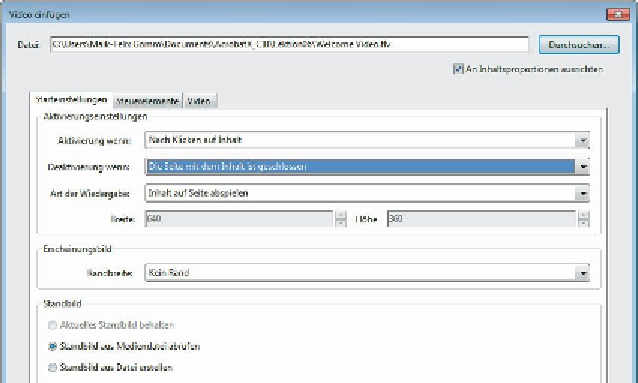Graphics Programs Reference
In-Depth Information
4
Klicken Sie im Dialogfenster »Video einfügen« auf »Durch-
suchen«. Navigieren Sie zum Ordner
Lektion06
, wählen Sie die
Datei
Welcome Video.lv
und klicken Sie auf »Öfnen«.
5
Schalten Sie das Kontrollkästchen vor »Erweiterte Optio-
nen anzeigen« ein, um das Dialogfenster »Video einfügen« zu
erweitern.
6
Das Register »Starteinstellungen« ist gewählt. Wählen Sie im
Einblendmenü »Aktivierung wenn« die Option »Nach Klicken auf
Inhalt«.
7
Wählen Sie im Einblendmenü »Deaktivierung wenn« die Option
»Die Seite mit dem Inhalt ist geschlossen«. Für »Art der Wieder-
gabe« wählen Sie »Inhalt auf Seite abspielen«.
8
Wählen Sie im Bereich »Standbild« die Option »Standbild aus
Mediendatei abrufen«. Das Standbild wird angezeigt, wenn das
Video nicht abspielt; außerdem wird es beim Drucken der Seite
mit ausgegeben.
9
Klicken Sie auf das Register »Steuerelemente«. Wählen Sie im
Einblendmenü »Skin« die Option »Wiedergabe, Stopp, Suchen,
Ton aus und Lautstärke«. Mit dem Skin bestimmen Sie, welche
Steuerelemente dem Betrachter für die Interaktion mit dem Video
angeboten werden und wie sie auf der Seite dargestellt werden.